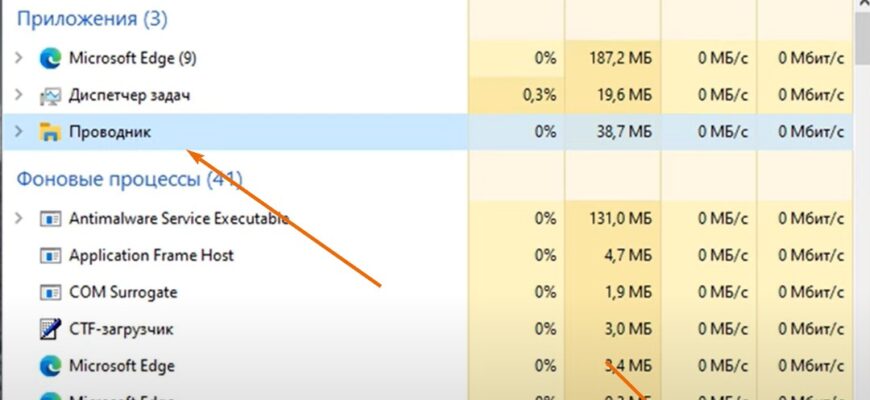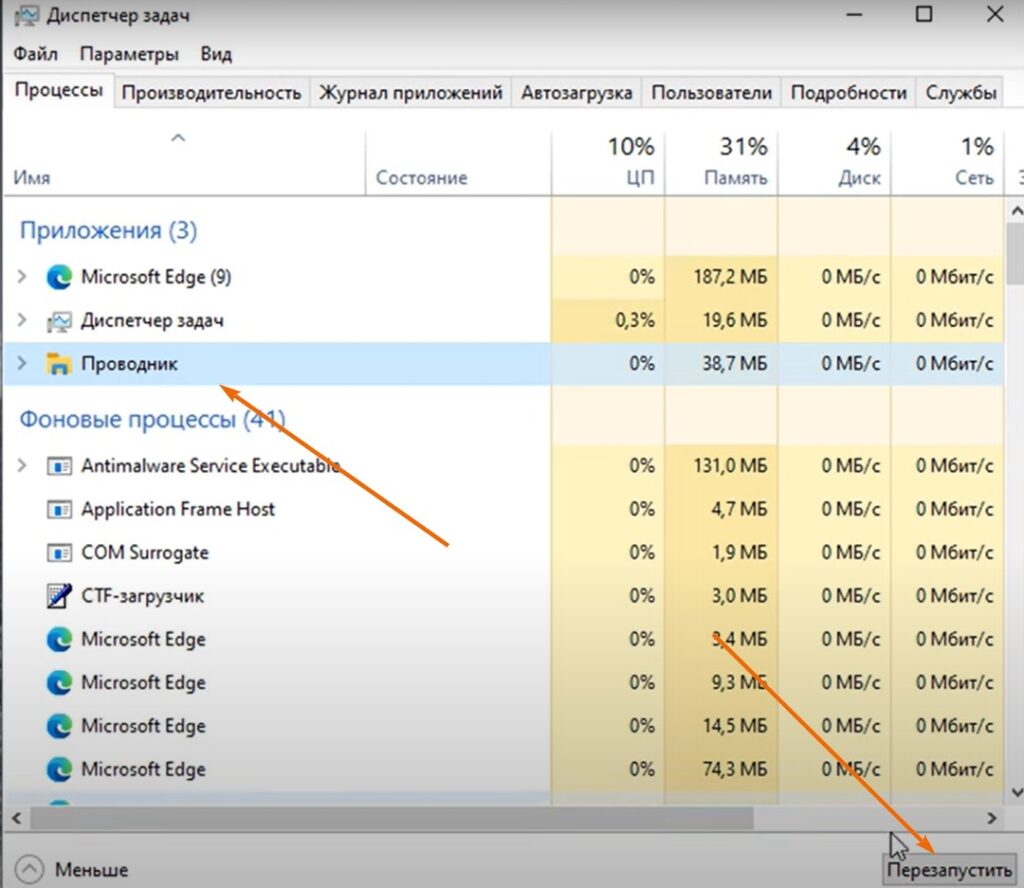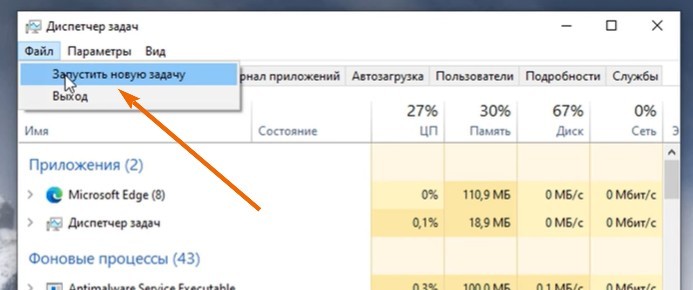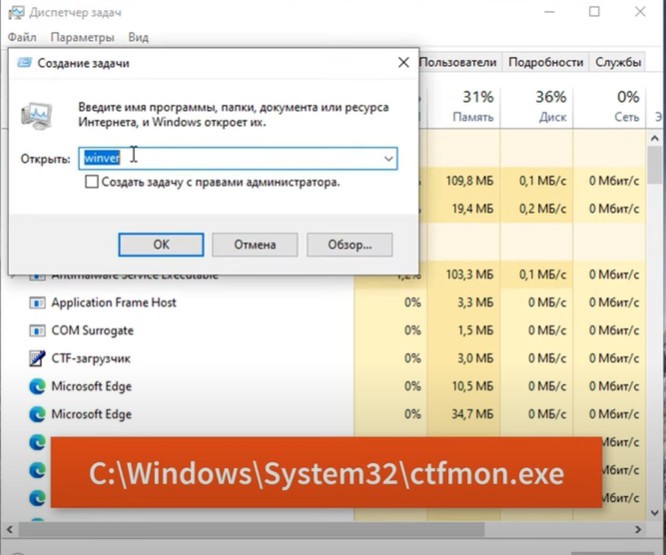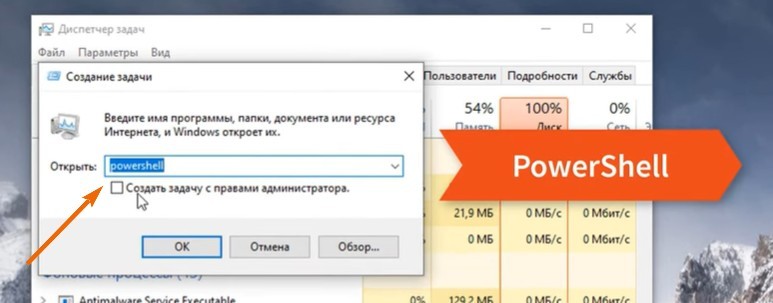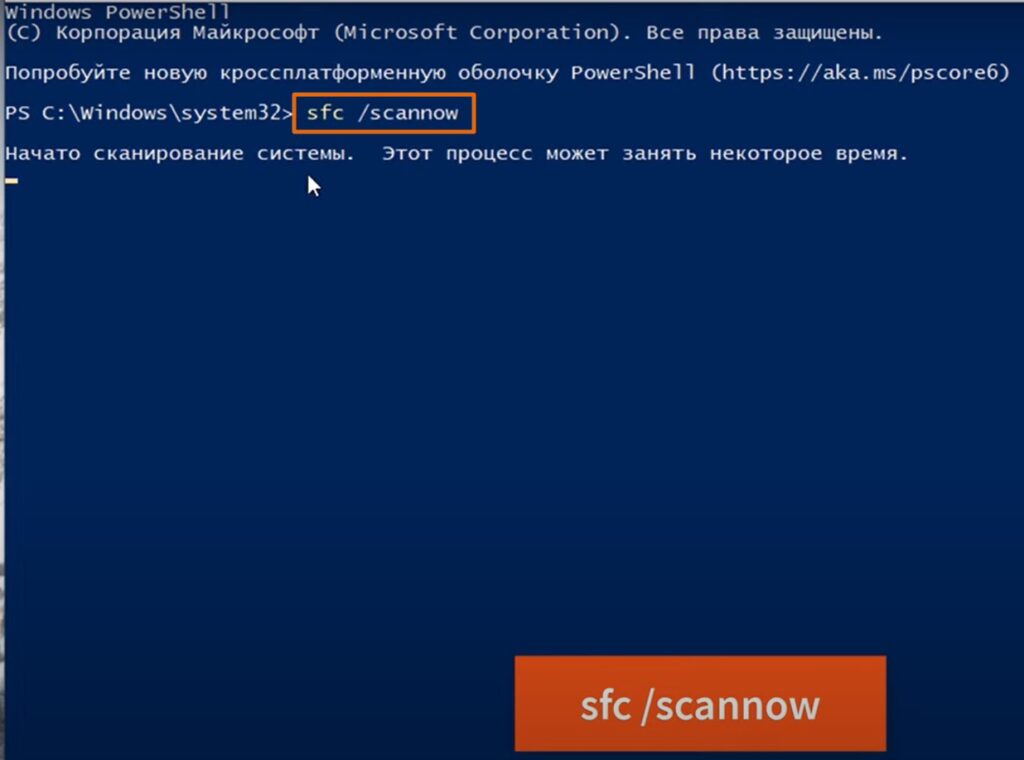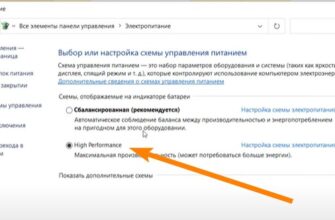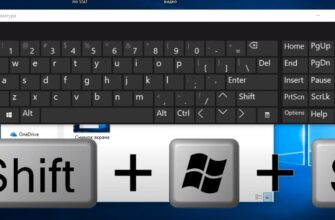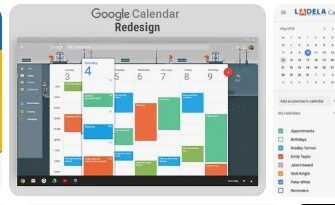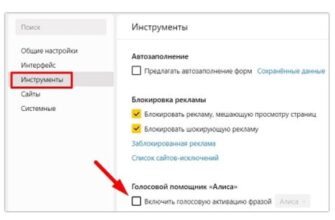Я покажу вам, что делать, если ваша панель задач не загружается. Иными словами, если она не загружается или загружается неправильно, и чтобы она появилась, вам придется подождать примерно 15-50 минут.
3 способа
Давайте начнем с самого простого метода. Для этого мы нажимаем комбинацию клавиш Ctrl + Alt + Del и выбираем Диспетчер задач. Развернем его и ищем процесс проводника. Вот он, перезапустите его.
Если этот метод не сработает для вас, попробуйте следующий. Снова нажмите комбинацию клавиш Ctrl + Alt + Del, выберите Диспетчер задач, перейдите в Файл, запустите новую задачу.
Введите следующую строку: C:\Windows\System32\ctfmon.exe.
Обязательно установите флажок, чтобы создать задачу с правами администратора.
И последний метод: вызовите Диспетчер задач таким же образом, перейдите в Файл, запустите новую задачу, в окне введите «PowerShell«, и установите галочку на «Создать задачу с правами администратора». Нажмите ОК.
Напишите следующую команду. sfc /scannow
Нажмите Enter и дождитесь завершения процесса. После этого перезагрузитесь и проверьте проблему. Надеюсь, что один из этих трех методов поможет вам.
Итоги
В заключение, при возникновении проблем с загрузкой панели задач в Windows, можно воспользоваться несколькими методами для их решения. Начав с простых шагов, таких как перезапуск процесса проводника через Диспетчер задач, можно также попробовать запустить новую задачу с использованием командной строки. Важно обратить внимание на возможность создания задачи с правами администратора при выполнении этих шагов.
Если проблема сохраняется, последний метод, включающий использование PowerShell для создания задачи с правами администратора, может предложить дополнительное решение. После выполнения необходимых действий, рекомендуется перезагрузить систему и проверить, была ли проблема устранена.
Надеемся, что один из предложенных методов поможет в восстановлении нормальной работы панели задач, обеспечивая более эффективное и удобное использование операционной системы Windows.